Czy kiedykolwiek marzyłeś o tym, aby zewnętrzne dyski twarde podłączone do twojego systemu Linux automatycznie pojawiały się w przypisanych folderach? A może chcesz zrozumieć, jak w ogóle uzyskać dostęp do dysków twardych w Linuxie? Każdy dysk twardy, w tym dyski USB, mają przypisane etykiety w systemie Linux. Zanim będziesz mógł uzyskać dostęp do jakiegokolwiek dysku twardego, konieczne będzie znalezienie etykiety urządzenia. To zadanie jest proste, ale niezwykle istotne. Dzieje się tak, ponieważ zewnętrzne dyski twarde w Linuxie (w przeciwieństwie do systemów Windows i Mac) nie są automatycznie montowane, co oznacza, że użytkownicy muszą ręcznie uzyskiwać dostęp do swoich plików. Aby zidentyfikować etykietę zewnętrznego dysku twardego, otwórz terminal i wprowadź poniższe polecenie.
lsblk
Polecenie lsblk (lista urządzeń blokowych) pokazuje wszystkie aktualnie podłączone dyski. Po zakończeniu jego działania, wszystkie zamontowane dyski będą widoczne na liście. Jeśli jakieś dyski twarde są aktywne, łatwo to sprawdzić – polecenie to zawsze wskazuje, które partycje są w użyciu.
Na przykład: Linux zazwyczaj instaluje się na /dev/sda i montuje w / (a czasami także w /boot i /home). Drugi dysk pojawiający się na liście to /dev/sdb, który nie jest aktualnie używany.
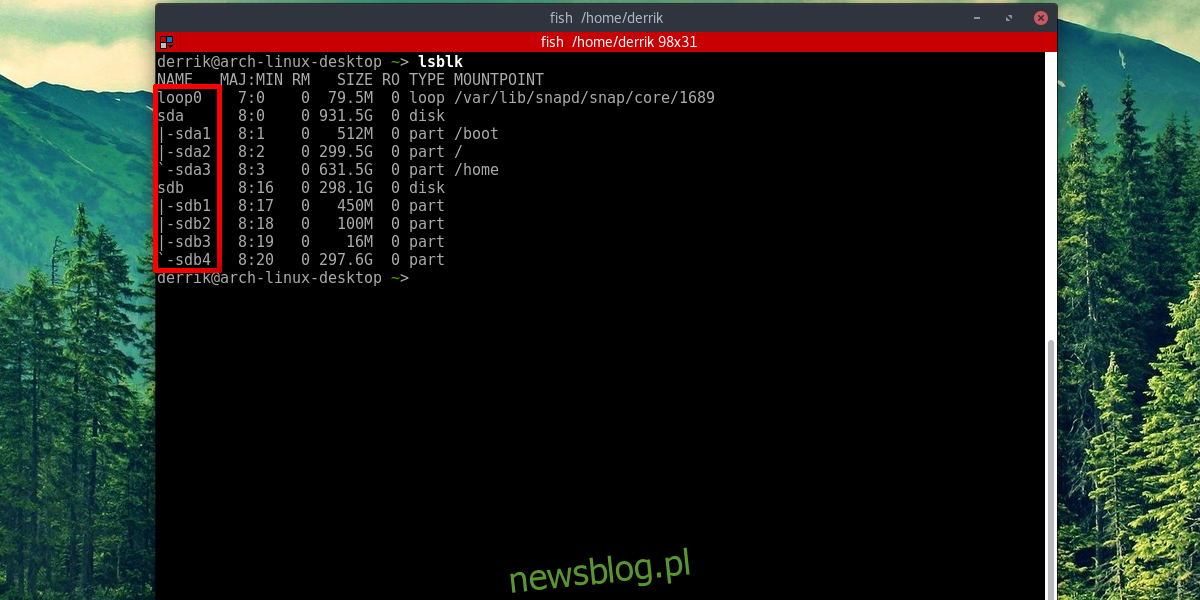
Warto zauważyć, że cały dysk twardy oznaczony jest jako /dev/sdb. Tego rodzaju etykieta zawsze odnosi się do drugiego dysku. Każdy kolejny podłączony dysk twardy będzie miał inną literę. Na zrzucie ekranu widać również /dev/sdb1, /dev/sdb2, /dev/sdb3 i /dev/sdb4, co wskazuje, że na dysku sdb znajdują się cztery partycje. Lista ta zawiera także rozmiary poszczególnych partycji.
W tym poradniku skoncentrujemy się na montowaniu partycji /dev/sdb4. Twoje oznaczenie może być inne.
Użycie menedżera plików do montowania
Istnieje kilka metod montowania zewnętrznych dysków twardych w systemie Linux. Najprostszy i najszybszy sposób, aby uzyskać dostęp do podłączonego dysku twardego, który nie jest używany przez system, to skorzystanie z menedżera plików dostępnego w Linuxie.
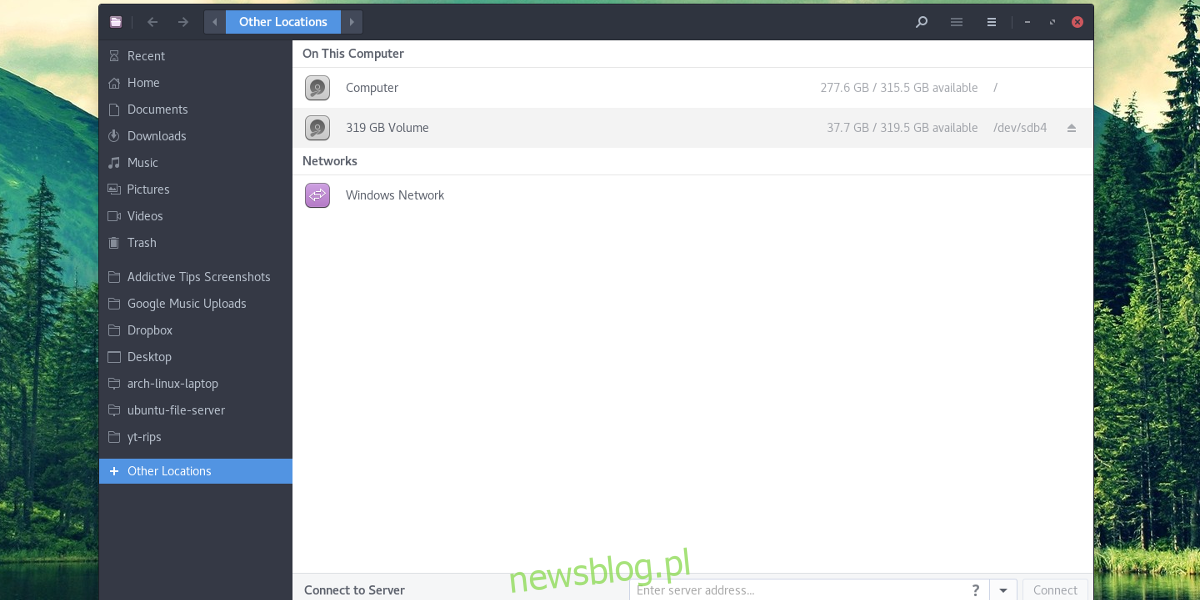
Rozpocznij od otwarcia menedżera plików na swoim komputerze z systemem Linux. Nie jesteś pewien, czym jest menedżer plików? To aplikacja, która umożliwia dostęp do plików i folderów w systemie Linux. Jeśli menedżer plików ma opcję „inne lokalizacje”, kliknij ją. Gdy wszystkie dyski twarde pojawią się w bocznym panelu, kliknij odpowiedni dysk twardy.
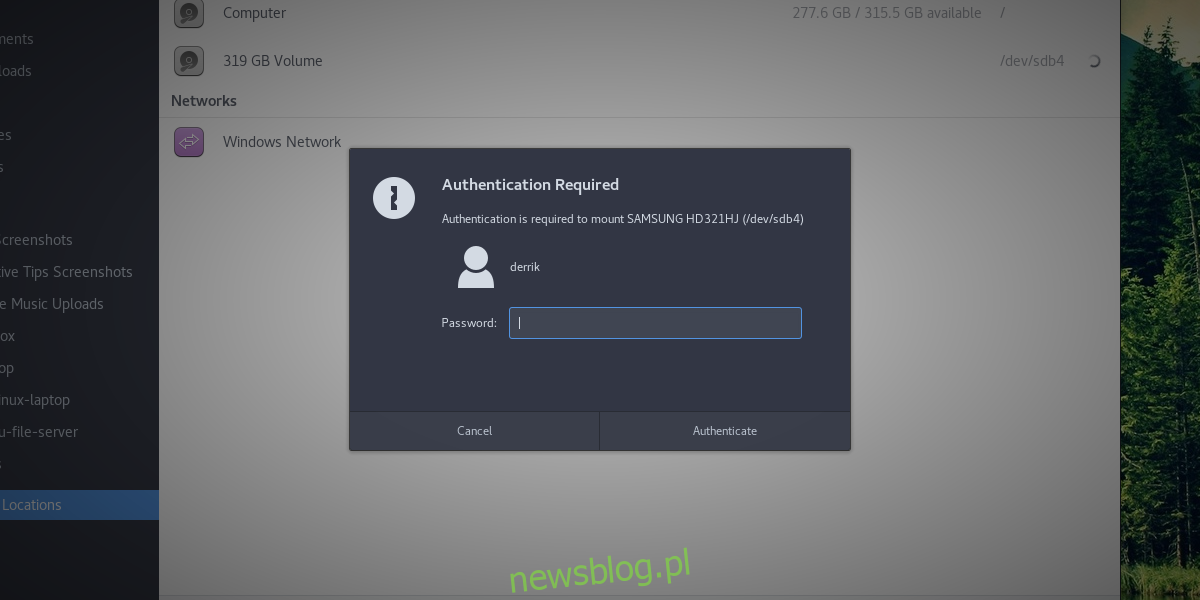
Po kliknięciu na dysk, aby go załadować, system poprosi o wprowadzenie hasła. Podaj hasło przypisane do twojego konta użytkownika. Po wprowadzeniu hasła dysk twardy zostanie zamontowany. Korzystając z menedżera plików, kliknij na dysk, aby przeglądać pliki. Aby go odmontować, wystarczy kliknąć ikonę wysuwania lub kliknąć prawym przyciskiem myszy i wybrać „odmontuj”.
Warto pamiętać, że istnieje wiele różnych menedżerów plików dla systemu Linux, z niewielkimi różnicami w interfejsie. Niemniej jednak podstawowa zasada pozostaje ta sama w każdym z nich.
Tymczasowe montowanie
Możesz tymczasowo zamontować dowolny dysk twardy w dowolnym folderze. W tym celu zacznij od utworzenia folderu montowania w swoim katalogu domowym. Jeśli zdecydujesz się na inną nazwę folderu, pamiętaj, aby wiedzieć, do czego służy, ponieważ będzie on pusty, gdy dysk twardy nie będzie podłączony.
mkdir -p ~/secondary-hard-drive
Po stworzeniu folderu, możesz zamontować dysk twardy. W tym przykładzie użyjemy /dev/sdb4, ale twoje oznaczenie może być inne. Upewnij się, że zmieniasz polecenie zgodnie z własnymi potrzebami.
sudo mount /dev/sdb4 ~/secondary-hard-drive/
Partycja dysku twardego (/dev/sdb4) zostanie zamontowana w odpowiednim folderze. Po ponownym uruchomieniu systemu Linux, dysk zostanie automatycznie odmontowany.
Trwałe montowanie
Aby trwale zamontować dodatkowy dysk twardy, konieczna jest modyfikacja pliku systemu plików. Plik ten informuje system Linux, gdzie powinny być zamontowane poszczególne partycje dysku. Aby umożliwić trwałe zamontowanie dodatkowych dysków twardych podczas rozruchu, wykonaj następujące kroki:
Najpierw stwórz folder, w którym będzie montowany dysk twardy. Ten folder stanie się domem dla tego dysku, więc nie usuwaj go. W przeciwnym razie system Linux może przestać działać poprawnie.
mkdir -p ~/secondary-hard-drive
Folder dla dodatkowego dysku twardego będzie znajdował się w katalogu /home/nazwa_użytkownika. Następnie poinformuj system Linux, aby zamontował ten dysk na stałe.
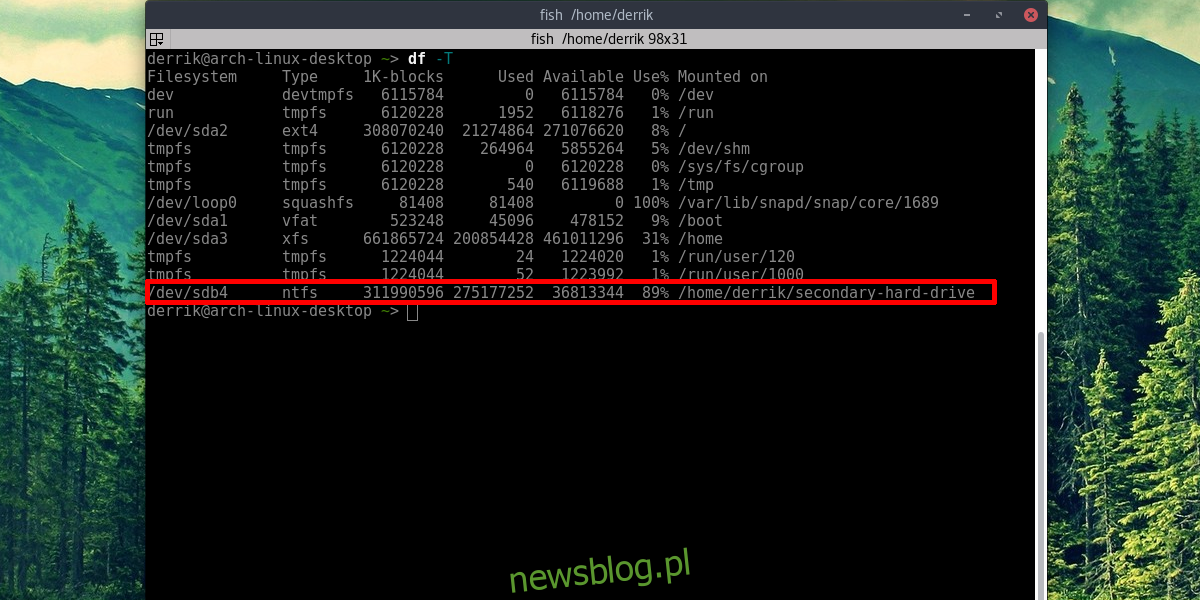
Uwaga: dodanie dysku twardego do pliku systemu plików nie zadziała, jeśli nie określisz poprawnego typu systemu plików. Aby to ustalić, użyj polecenia lsblk, aby znaleźć etykietę napędu, a następnie polecenia df -T, aby określić typ systemu plików. Dla każdego napędu w wynikach df -T podana będzie etykieta napędu.
Edycja pliku fstab
Rozpocznij od uzyskania dostępu do powłoki roota.
sudo -s
Następnie dodaj komentarz. To ważne, aby odróżnić ten wpis od innych w pliku systemu plików.
echo "# Secondary Hard Drive" >> /etc/fstab
Na końcu dodaj wpis dla dysku twardego do listy montowań. Upewnij się, że edytujesz część z nazwą użytkownika, aby uwzględniała twoją nazwę. Dostosuj również część polecenia dotyczącego NTFS, jeśli korzystasz z innego systemu plików, oraz zmień /dev/sdb4 na odpowiednią partycję, którą chcesz zamontować.
echo "/dev/sdb4 /home/username/secondary-hard-drive ntfs defaults,noatime 0 2" >> /etc/fstab
Możesz powtórzyć ten proces dla wielu dysków twardych.
Podsumowanie
Uzyskiwanie dostępu do dysków twardych w systemie Linux może być nieco mylące, zwłaszcza dla nowych użytkowników. Dzieje się tak, ponieważ większość dystrybucji Linuksa nie poświęca zbyt wiele czasu na wyjaśnienie, jak działają dyski twarde. Na szczęście dodanie dodatkowych dysków twardych staje się prostym zadaniem, kiedy postępujesz zgodnie z tym przewodnikiem.
newsblog.pl
Maciej – redaktor, pasjonat technologii i samozwańczy pogromca błędów w systemie Windows. Zna Linuxa lepiej niż własną lodówkę, a kawa to jego główne źródło zasilania. Pisze, testuje, naprawia – i czasem nawet wyłącza i włącza ponownie. W wolnych chwilach udaje, że odpoczywa, ale i tak kończy z laptopem na kolanach.